* Questo post fa parte di iPhone vita's Tip of the Day newsletter. Iscriviti. *
Se stai abbandonando il tuo iPhone, in modo permanente o temporaneo, dovrai disattivare iMessage. Ciò è dovuto a un problema che Apple ha dovuto risolvere qualche tempo fa, in cui agli utenti che sono passati a uno smartphone Android o non iPhone mancavano i messaggi degli amici che inviavano iMessage. Se hai ancora l'iPhone su cui devi disabilitare iMessage, il processo è semplicissimo e veloce. Allo stesso modo, c'è una soluzione semplice anche se hai già venduto o regalato il tuo vecchio iPhone. Se sei passato da un iPhone a un altro iPhone, questo non dovrebbe essere un problema per te. Ma se stai passando (o stai pianificando di passare) a un dispositivo Android, usa questo suggerimento per annullare la registrazione del tuo iPhone da iMessage prima o dopo aver ricevuto il tuo nuovo smartphone. Ecco come disattivare e annullare la registrazione di iMessage su iPhone.
Imparentato: Come abilitare iMessage su iPhone, iPad e Mac (iMessage vs SMS)
Il problema della disattivazione di iMessage è emerso un paio di anni fa quando gli utenti che sono passati ad Android hanno iniziato a perdere i messaggi inviati dai contatti. Apple ha creato una speciale pagina di supporto Deregister iMessage che ti consente di inserire il tuo numero di telefono e un codice di verifica per disattivare rapidamente iMessage. Ma se hai ancora il vecchio iPhone che causa questo problema, disattiveremo iMessage direttamente sul dispositivo.
Se hai intenzione di passare da iPhone a un altro smartphone, è una buona idea seguire questo processo prima vai dal gestore di telefonia mobile per acquistare quel nuovo telefono o attivare il nuovo telefono che è stato consegnato. Questo perché abbiamo bisogno della scheda SIM del tuo iPhone e di una connessione con un operatore di telefonia mobile per disattivare iMessage su iPhone. Ti sei già sbarazzato del tuo iPhone? Saltare a Come annullare la registrazione di iMessage sul computer.
Come disattivare iMessage su iPhone
Usa questa parte se hai ancora il tuo vecchio iPhone. Se ti sei già sbarazzato del tuo iPhone, passa alla parte successiva dell'articolo. Per disattivare iMessage direttamente su iPhone:
- Assicurati che la scheda SIM sia nel tuo iPhone. Se l'hai già rimosso, trasferiscilo di nuovo o usa invece la seconda parte di questo articolo per annullare la registrazione di iMessage.
- Assicurati di essere connesso a una connessione cellulare. Se non hai ancora cambiato telefono, questo non dovrebbe essere un problema.
- Apri l'app Impostazioni sul tuo iPhone.
- Tocca Messaggi.
- Disattiva iMessage in alto.
- Torna in Impostazioni e seleziona FaceTime.
- Disattiva FaceTime in alto.
Una volta che Apple è stata informata del problema con la disattivazione di iMessage, ha creato una pagina dedicata per annullare la registrazione di iMessage sul tuo iPhone. Se ti sei già sbarazzato del tuo iPhone, questo è il modo per disabilitare iMessage da remoto.
- Visita questa pagina web: https://selfsolve.apple.com/deregister-imessage/.
- In Non hai più il tuo iPhone? Vedrai un posto dove inserire il tuo numero di telefono. Inserisci il tuo numero e tocca Invia codice.
- Una volta ricevuto il messaggio di testo, inserisci il codice a 6 cifre per confermare la cancellazione da iMessage.
- Tocca Invia.
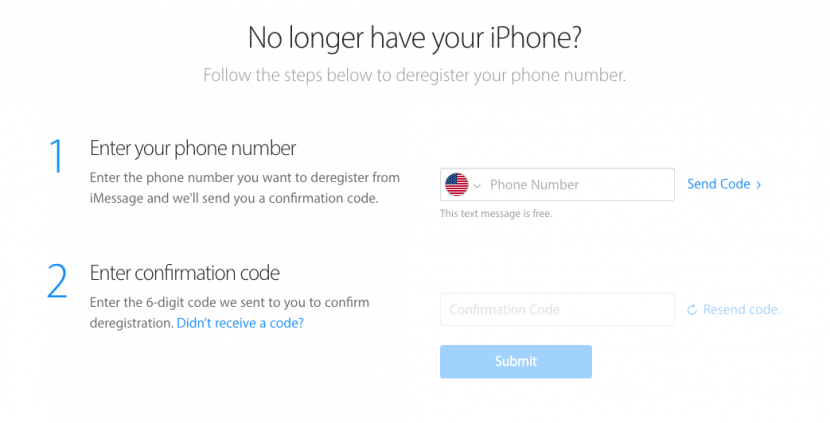
Questo è tutto! Indipendentemente dal metodo utilizzato, ora hai annullato la registrazione di iMessage da iPhone.